顺丰速发怎么新建订单?顺丰速发新建订单教程
- 时间:2020-02-25 15:08
- 来源:下载吧
- 编辑:xting
顺丰速发怎么新建订单?顺丰速发软件是一款不错的快递打单软件,本文中小编为大家介绍的是新建订单的操作流程,需要的朋友可以阅读了解一下。
顺丰速发新建订单教程
一、少量订单,使用手工建单:
1、 步骤一:打开客户端,点击打印发货,手工新建。
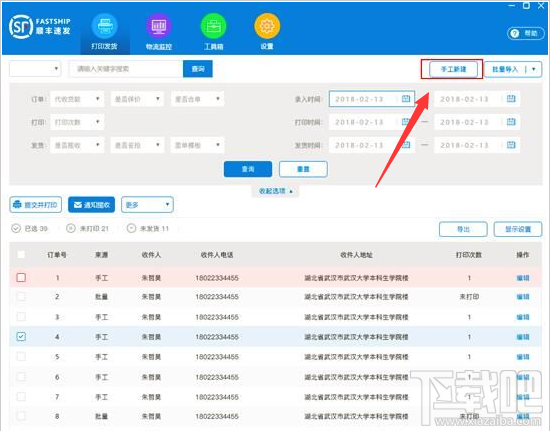
2、 步骤二:填写订单信息,点击保存。
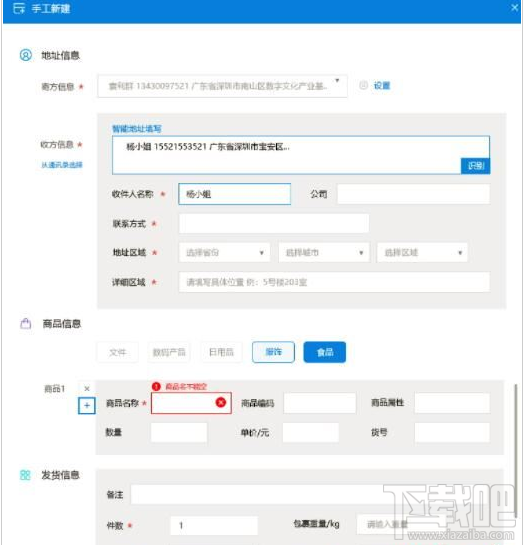
3、 步骤三:勾选需要打印的订单,点击提交并打印,选择打印机以及面单模板,点击打印即可。打印失败的订单,可导出失败数据

二、 大量订单,使用批量导入:
1、 步骤一:打开客户端,点击批量导入。(若是使用自定义的导入模板请先到设置-批量导入模板中设置)
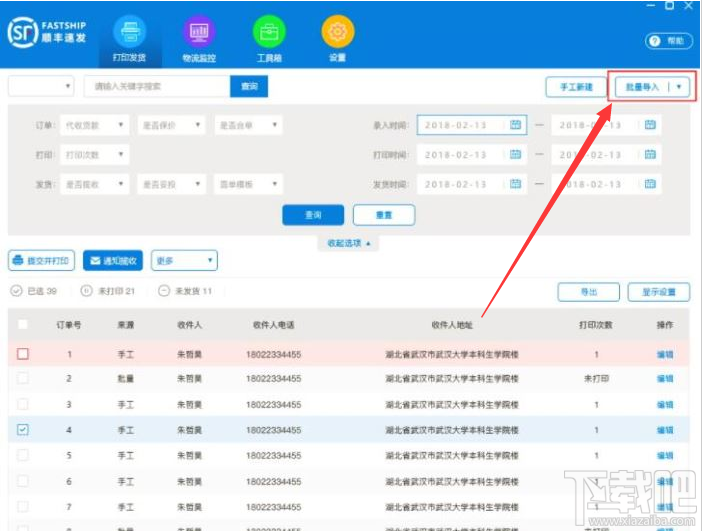
2、 选择你所使用的模板,以及导入您的文件。
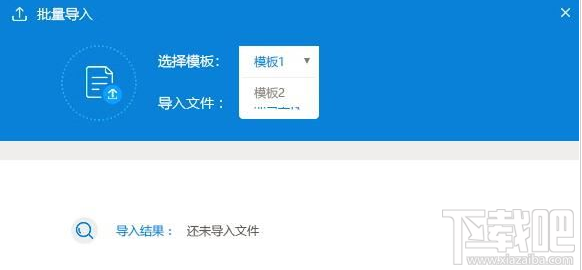
3、 导入成功后,点击确定即可,若有失败数据,可下载失败原因修改后重新导入失败数据。
以上就是小编为大家带来的顺丰速发如何新建订单? 顺丰速发新建订单的方法介绍的全部内容,希望能对您有所帮助。
最近更新
-
 淘宝怎么用微信支付
淘宝怎么用微信支付
淘宝微信支付怎么开通?9月5日淘宝公示与微信
- 2 手机上怎么查法定退休时间 09-13
- 3 怎么查自己的法定退休年龄 09-13
- 4 小红书宠物小伙伴怎么挖宝 09-04
- 5 小红书AI宠物怎么养 09-04
- 6 网易云音乐补偿7天会员怎么领 08-21
人气排行
-
 Win10控制面板在哪 Windows10打开控制面板方法
Win10控制面板在哪 Windows10打开控制面板方法
Windows10系统虽然把传统的开始菜单带回来了,但是还是发生了很大
-
 Win10自动更新怎么关闭 Windows10自动更新关闭教程
Win10自动更新怎么关闭 Windows10自动更新关闭教程
Windows10默认开启自动更新功能,且不再面向普通用户提供关闭选项
-
 win10一键还原(系统还原)图文教程
win10一键还原(系统还原)图文教程
Windows10自带的一键还原(系统还原)功能是一项非常实用的功能,
-
 Win10怎么取消开机(登录)密码
Win10怎么取消开机(登录)密码
给Windows设置一个复杂的安全密码是必要的,但复杂的密码也就导致
-
 windows modules installer worker是什么 CPU/磁盘占用高解决方法
windows modules installer worker是什么 CPU/磁盘占用高解决方法
使用Win8、Win10的朋友经常会看到WindowsModulesInstallerWorker
-
 Win7小马激活工具oem7f7怎么用
Win7小马激活工具oem7f7怎么用
Windows7安装完成后的首要任务就是激活Win7。Windows7的反盗版技
-
 Win10怎么把此电脑(计算机)放到桌面
Win10怎么把此电脑(计算机)放到桌面
Win10桌面默认是不显示“此电脑”(Win8/Win10)(我的电脑(XP)、
-
 通过重置一招解决win10出现的各种bug win10bug解决教程
通过重置一招解决win10出现的各种bug win10bug解决教程
win10发布以来,随着用户安装升级热情高涨,一系列的问题就出来了
-
 Win10怎么设置开机密码
Win10怎么设置开机密码
Windows10的开机登录密码,不仅可以设置传统的字符密码,还针对触
-
 小马激活工具(oem7)提示“Cannot open file 'C:OEMSF',拒绝访问"怎么办
小马激活工具(oem7)提示“Cannot open file 'C:OEMSF',拒绝访问"怎么办
安装完Windows7系统进行激活,但小马激活工具激活Win7的时候提示
